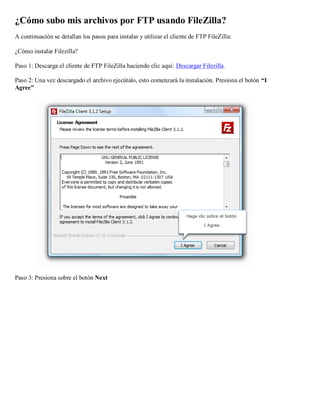
CARGAR ARCHIVO A WEB MEDIANTE FILEZILLA
- 1. ¿Cómo subo mis archivos por FTP usando FileZilla? A continuación se detallan los pasos para instalar y utilizar el cliente de FTP FileZilla: ¿Cómo instalar Filezilla? Paso 1: Descarga el cliente de FTP FileZilla haciendo clic aqui: Descargar Filezilla. Paso 2: Una vez descargado el archivo ejecútalo, esto comenzará la instalación. Presiona el botón “I Agree” Paso 3: Presiona sobre el botón Next
- 2. Paso 4: Presiona sobre el botón Next Paso 5: Presiona sobre el botón Next
- 3. Paso 6: Presiona sobre el botón Install Aguarda a que termine la copia de archivos.
- 4. Paso 7: Presiona sobre el botón Finish ¿Cómo subir mi sitio al servidor? Paso 1: Abrir el cliente de FTP FileZilla. Para hacerlo diríjase a Inicio -> Programas -> FileZilla FTP Client -> FileZilla. Paso 2: En la parte superior de la ventana del programa podrás observar 4 cuadros de textos en los que deberás colocar los siguientes datos: * Dirección FTP del dominio: es la que se te envía vía e-mail al registrar tu Dominio en Dattatec.com. Puedes colocar la dirección del dominio sin www. * Nombre de usuario: es el nombre de usuario de acceso a su cPanel * Contraseña: es la contraseña asignada para acceso a tu cPanel * Puerto: coloca el número 21. Luego presione sobre el botón Conexión rápida.
- 5. Aguarda que se realice la conexión al servidor. Si es correcta podrás ver en el explorador del lado izquierdo las carpetas de tu servidor. Paso 3: Ubica en el explorador de archivos del lado derecho la carpeta public_html y del lado izquierdo la carpeta que se encuentra en tu PC con los archivos de tu sitio web. Paso 4: selecciona los archivos que deseas subir al servidor, presiona el botón derecho sobre los mismos y del menú que se despliega selecciona la opción Subir
- 6. Paso 5: Una vez completado el proceso de subida de archivos, cierra FileZilla y abrir tu explorador de internet. Coloca la dirección de tu sitio web y podrás ver la pagina que acabas de subir.
- 7. Si deseas volver a conectarte al servidor de FTP FileZila almacena la conexión anterior, de esta forma no tendrás que volver a ingresar todos tus datos, simplemente abrir FileZilla y presiona sobre la fecha que se encuentra a la derecha del botón Conexión rápida. Se desplegará un menú del que podrás seleccionar la conexión que desees, al hacer clic sobre alguna de ellas, automáticamente se conectara al servidor.
